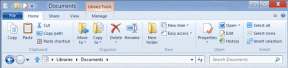Исправить контакты Facebook Messenger, которые не отображаются
Разное / / April 03, 2023
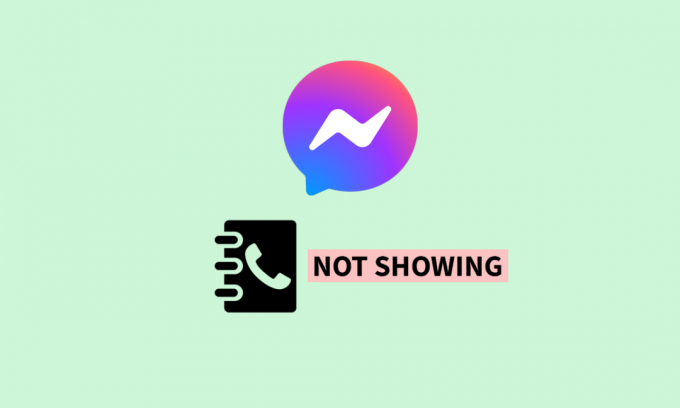
С созданием чата Facebook, который позже стал Facebook Messenger, это социальное взаимодействие и приложение для обмена мгновенными сообщениями мгновенно стали хитом среди чат-платформ. Это приложение позволяет пользователям обмениваться не только текстовыми сообщениями, но и фотографиями, видео и так далее. Чтобы улучшить возможности Messenger, Facebook решил также сделать доступными контакты телефона. Это позволяет пользователям совершать голосовые или видеозвонки прямо в приложении. Однако ошибки неизбежны, когда речь идет о программном обеспечении. Пользователи недавно начали сталкиваться с ошибкой, из-за которой их контакты Facebook Messenger не отображаются в приложении. Давайте узнаем, как исправить список контактов Facebook Messenger, не отображающий проблему, и добавить контакты в приложение Messenger.
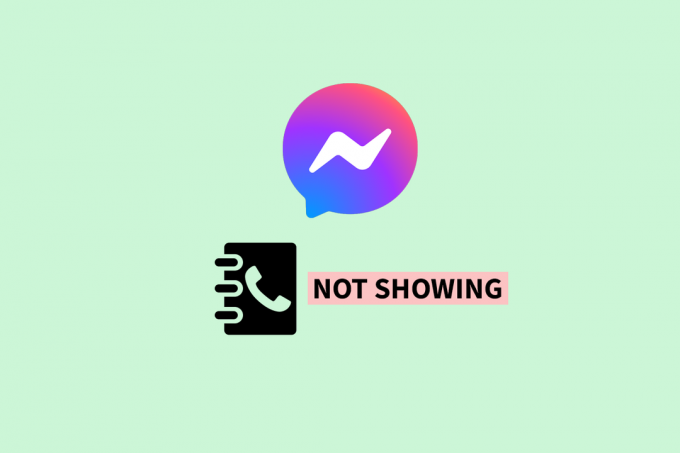
Оглавление
- Как исправить, что контакты Facebook Messenger не отображаются
- Как добавить контакты в приложение Messenger
- В каком порядке Facebook упорядочивает список контактов Messenger?
- Причины, по которым контакты Facebook Messenger не отображаются
- Способы исправить то, что контакты Facebook Messenger не отображаются
- Способ 1: перезапустите приложение Messenger
- Способ 2: перезагрузить устройство
- Способ 3: дождитесь времени работы сервера
- Способ 4. Устранение неполадок с подключением к Интернету
- Способ 5: обновить приложение Messenger
- Способ 6: очистить кеш мессенджера
- Способ 7: переустановите приложение Messenger
Как исправить, что контакты Facebook Messenger не отображаются
Здесь вы узнаете о решениях, позволяющих исправить контакты Facebook Messenger, которые не отображают проблему в деталях.
Быстрый ответ
Попробуйте очистить данные кеша приложения Messenger и исправить проблемы с Интернетом. Убедитесь, что вы установили последнее обновление приложения:
1. Запуск Google Play магазин и искать Мессенджер приложение.
2. Найдите и нажмите на Обновлять.
Как добавить контакты в приложение Messenger
Messenger — это средство связи, которое устанавливает мост между пользователем и его друзьями в Facebook для простого и беспрепятственного подключения и обмена сообщениями. Помимо веб-сайтов, Facebook и Messenger доступны в виде приложений для ПК и мобильных устройств.
1. Запустить Приложение для обмена сообщениями на ваше Андроид или iOS.
2. Ударь значок чата в левом нижнем углу экрана.
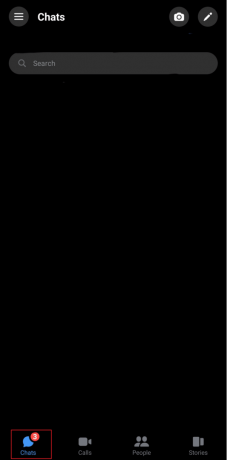
3. Нажмите на значок передач.
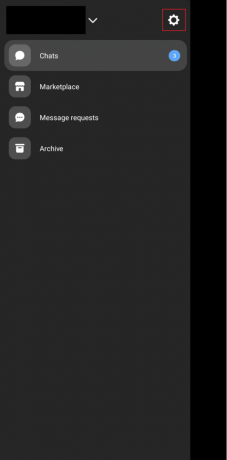
4. Прокрутите и перейдите к Телефонные контакты вариант.
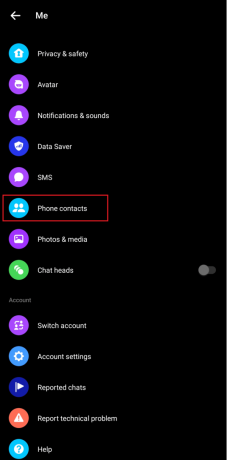
5. Нажать на Загрузить контакты и ВКЛЮЧАТЬ опция. Это синхронизирует контакты мессенджера с Android.
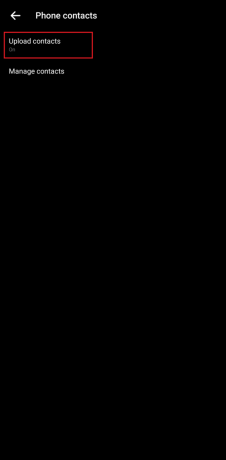
Эти шаги свяжут вас с теми, чей номер сохранен на используемом вами устройстве, и у кого есть учетная запись Facebook, если нет в вашем списке друзей.
Читайте также:Как разблокировать кого-то в Facebook Messenger
В каком порядке Facebook упорядочивает список контактов Messenger?
Контакты сортируются в Facebook Messenger автоматически в соответствии с факторами, улавливаемыми алгоритмами Facebook. Приложение Facebook Messenger позволяет вам общаться с друзьями, не входящими в ваш список друзей, и просматривать их истории. Доступ к контактам в приложении Facebook Messenger на вашем телефоне можно получить через Вкладка Чаты, вкладка Люди, а нажав на миниатюру значок контактов в правом верхнем углу экрана. Порядок контактов на этих вкладках может быть разным. Это факторы, которые определяют, в каком порядке отображается список контактов Facebook Messenger.
- Алфавитный порядок: В книге контактов, расположенной в правом верхнем углу вкладки людей, расположение расположено в алфавитном порядке. Таким образом, порядок, в котором эти контакты отображаются для вас, зависит от того, как они были сохранены на вашем телефоне.
- Частота чата: Последовательность чатов/контактов на вкладке Чаты основана на недавних сообщениях. Это означает, что человек, с которым вы последний раз связывались через Messenger, будет отображаться первым, а те, с кем вы связывались давным-давно, будут отображаться где-то внизу. Люди, с которыми вы не общались с помощью сообщений в Messenger, не отображаются в списке.
- Активные пользователи: Люди, активные в то время, когда вы используете приложение, отображаются на вкладке «Люди» в Messenger. Однако он отображает контакты в порядке, зависящем от частоты вашего взаимодействия с другим пользователем. Пользователь, с которым вы чаще всего взаимодействуете, появляется первым.
- Посещения профиля и взаимодействия: Взаимодействие с профилем включает в себя регулярное посещение чьего-либо профиля и взаимодействие с ним, просмотр историй и взаимодействие с публикациями. Имена людей, с которыми вы чаще всего взаимодействуете на Facebook и подключены к Messenger, появятся на вкладке «Люди».
Причины, по которым контакты Facebook Messenger не отображаются
Проблемы с отображением контактов в Facebook Messenger могут быть следующими:
- Технический сбой: если Facebook Messenger не отображает контакты вашего телефона, возможно, это технический сбой в приложении или на сервере.
- Проблемы с хранением: Устройства с недостаточным объемом памяти часто имеют проблемы с правильной загрузкой файлов и препятствуют бесперебойной работе приложения.
- Недоступно в мессенджере: если контакт, который вы ищете, или контакт с вашего телефона не отображается в приложении Messenger, это может указывать на то, что этого человека нет в Facebook или Messenger.
- Неправильный поиск: Это может быть сказано, если вы ищете профиль с неправильным именем пользователя или контакт, который не отображается, подключен к Facebook и Messenger с другим номером.
Способы исправить то, что контакты Facebook Messenger не отображаются
Если у вас включена опция загрузки контактов, но вы по-прежнему не видите контакты в Messenger, вот несколько способов, которые вы можете использовать, чтобы исправить ошибку.
Способ 1: перезапустите приложение Messenger
Иногда это не что иное, как сбой, незначительный дроссель вашего устройства, который может вызвать ошибку. Чтобы это исправить, вы можете просто закрыть приложение и снова запустить его на своем устройстве.

Способ 2: перезагрузить устройство
Это может быть не проблема с приложением Messenger или какой-либо другой причиной, а сбой в оптимизации устройства. Перезагрузите устройство, и все будет хорошо.
1. Сначала нажмите и удерживайте Кнопки питания и уменьшения громкости.
2. Теперь нажмите на Перезапуск чтобы перезагрузить устройство.
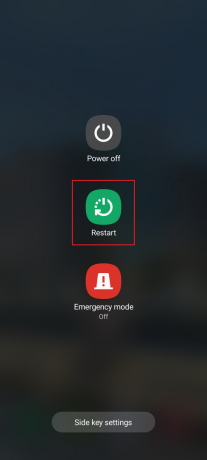
Читайте также:Как просмотреть заархивированные сообщения в Facebook Messenger
Способ 3: дождитесь времени работы сервера
Если вы столкнулись с тем, что контакты Facebook Messenger не отображают ошибку, во многих случаях это может быть вызвано тем, что в это время серверы Facebook Messenger не работают. Проверять Даундетектор для любых таких данных. Подождите, пока восстановят. Проверьте любое официальное заявление от Facebook на официальном Дескриптор мессенджера в Твиттере или на Дескриптор Meta Newsroom в Твиттере. Подождите, пока ошибка не будет устранена, если вы найдете какие-либо новости от компании.

Способ 4. Устранение неполадок с подключением к Интернету
Если у вас мерцание и плохое интернет-соединение, есть вероятность неправильной загрузки данных через приложение. Медленное интернет-соединение также усугубляет эти проблемы в процессе синхронизации контактов мессенджера с Android и iOS. Чтобы решить эту проблему, прочитайте наше руководство по Как увеличить скорость интернета на Android.

Читайте также:Как исправить проблемы с Facebook Messenger
Способ 5: обновить приложение Messenger
Если в вашем приложении есть ошибка, которая является причиной ошибки, ее обновление может решить проблему, поскольку разработчики предоставляют обновления для приложения с исправленными ошибками и дополнительными исправлениями безопасности.
1. Запуск Google Play магазин на ваше Андроид смартфон.

2. В строке поиска введите Мессенджер.

3. Нажать на Обновлять.

Теперь проверьте, устранена ли ошибка.
Способ 6: очистить кеш мессенджера
Кэш-файлы — это временные файлы, которые создаются автоматически, пока пользователь загружает и использует приложение, тем самым выполняя различные действия над приложением. Эти временные файлы можно очистить, чтобы контакты Facebook Messenger не отображались на устройстве.
1. Запуск настройки на вашем телефоне Android.
2. Прокрутите вниз и выберите Программы.

3. Прокрутите для навигации и выберите Мессенджер приложение.

4. Нажать на Хранилище.

5. Нажать на Очистить кэш для очистки данных кеша.

Читайте также:10 лучших способов исправить ошибку загрузки мультимедиа в Facebook Messenger
Способ 7: переустановите приложение Messenger
Иногда загрузка приложения может быть неполным и плавным процессом, и даже если ваше приложение раньше работало нормально, позже это может быть вызвано тем, что контакты Facebook Messenger не отображают проблему на вашем телефон. Мы рекомендуем вам удалить приложение один раз, а затем переустановить его. Это даст приложению возможность снова оптимизироваться, а также обеспечить бесперебойную загрузку файлов.
Примечание: Настройки на разных телефонах могут быть не совсем одинаковыми и различаться в зависимости от марки, но будут очень похожими. Были опробованы следующие способы Самсунг S20FE 5G (Android 13 Один пользовательский интерфейс 5).
Следите за первым 3 шага из вышеперечисленного Способ 5.
1. Нажимать Удалить.

2. Переустановите прямо из Google Play магазин.

3. Авторизоваться и проверьте, устранена ли проблема, не отображающая список контактов Facebook messenger.
Рекомендуемые:
- 7 способов исправить код ошибки Genshin Impact 31 4302
- Как разблокировать больше объективов в Snapchat
- Как исправить проблему переключения учетной записи Facebook Messenger
- Как восстановить учетную запись Messenger без Facebook
На этом мы подошли к концу этой статьи. Мы надеемся, что с помощью этого руководства вы смогли научиться Как исправить, что контакты Facebook Messenger не отображаются проблема на вашем устройстве. Если у вас есть какие-либо вопросы или предложения, не стесняйтесь оставлять их в разделе комментариев ниже.